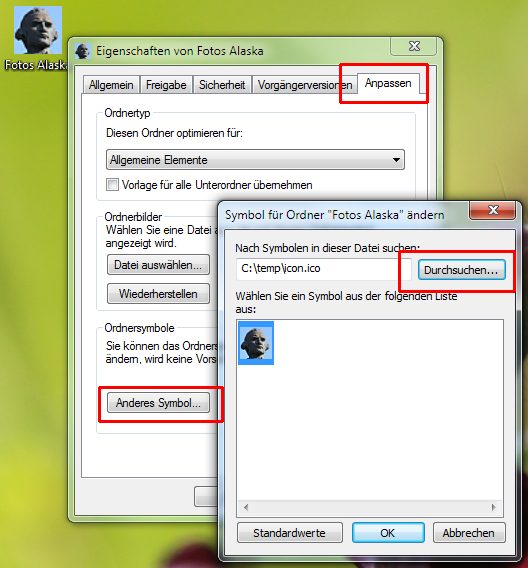Die von Windows verwendeten Icons für Ordner sind nicht immer aussagekräftig und können schnell langweilig werden. Mit dem kostenlosen Programm IrfanView erstellen Sie leicht eigene Icons aus Ihren Lieblingsbildern. Dadurch erhalten Sie eine auf Sie persönlich zugeschnittene Ordnerauswahl.
Aus Fotos schicke Icons machen
Das Programm IrfanView finden Sie auf der Seite www.irfanview.net. In der Standardversion ist die deutsche Sprache schon enthalten. Die Freeware kennt über 60 Bildformate und beherrscht auch wichtige Audio- und Video-Dateien. Nachdem Sie es heruntergeladen und installiert haben, öffnen Sie das Bild, aus dem Sie ein Icon erstellen möchten. Ziehen Sie mit gedrückt gehaltener linker Maustaste einen quadratischen Bildausschnitt auf. Gehen Sie auf „Bearbeiten“ und „Freistellen.“ Anschließend bringen Sie das ausgeschnittene Bild mit „Strg +R“ oder „Bild“ und „Größe ändern“ auf eine Abmessung von exakt 36 Pixeln in der Höhe und Breite. Möglicherweise müssen Sie dazu den Haken vor dem Punkt „Proportional“ entfernen.
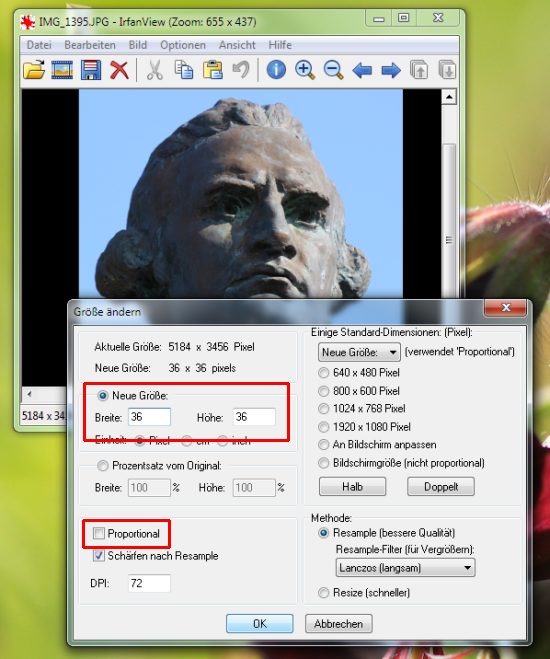
Im Menüpunkt „Datei“ klicken Sie auf „Speichern unter“. Wählen Sie einen passenden Namen und speichern Sie es idealerweise in einem neu angelegten Ordner. Wichtig: Wählen Sie bei der Speicherung den Dateityp „ICO – Windows Icon.“ Andere Dateiformate akzeptiert Windows als Bilder für einen Ordner nicht.
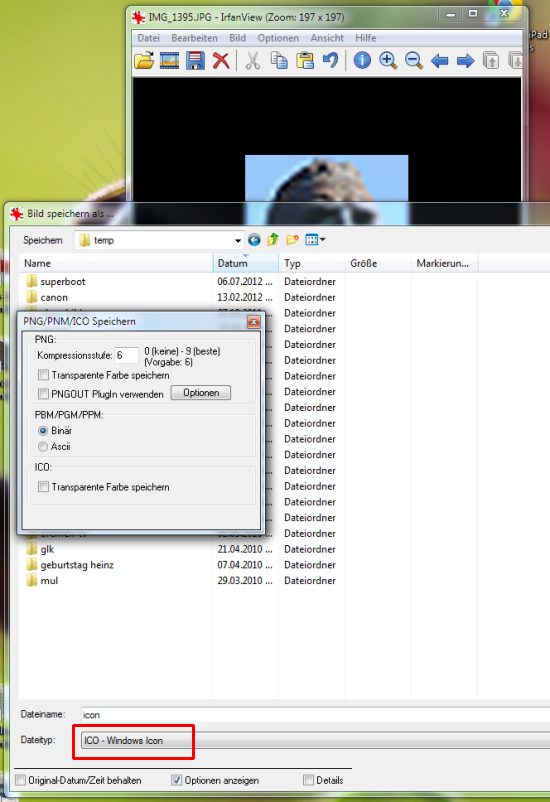
Das neue Icon im Einsatz
Jetzt können Sie jedem Ordner Ihr neues Icon zuweisen. Klicken Sie dazu mit der rechten Maustaste auf den entsprechenden Ordner, um das Kontextmenu zu öffnen. Dort wählen Sie ganz unten den Punkt „Eigenschaften“ und öffnen den Reiter „Anpassen“. Nach einem Klick auf „Anderes Symbol“ finden Sie das Fenster „Durchsuchen“. Dort ist standardmäßig der Ordner „SHELL32.DLL“ vorgegeben. Klicken Sie auf „Durchsuchen“ und navigieren Sie zu Ihrem selbst erstellten Icon, wählen Sie es aus und klicken Sie anschließend auf „OK“ oder „Übernehmen.“